Orgamax ist eine All-in-one Lösung für kleinere Unternehmen die auch wunderbar mit einem Linux Server zusammen arbeitet – vorausgesetzt man bekommt die Installationshürde hin! 🙂
Damit das künftig mehr Leute schaffen will ich hier eine Anleitung dafür bereitstellen. Im Teil 1 bereiten wir den Server für die eigentliche Installation vor, in Teil 2 installieren wir dann Orgamax am Client, kopieren die Datenbank zum Server und bereiten alles für den erfolgreichen Betrieb vor.
Als Basis für den Server verwende ich Ubuntu 12.04 LTS, welches erst mal von der Ubuntu Webseite geladen und auf CD gebrannt werden muss (alternativ USB Stick).
Teil 1 der Server:
Nach dem Starten des Servers von der CD oder dem USB Stick müssen folgende Schritte durchgeführt werden:
Mit F2 erst mal die Sprache wählen.
Mit F6 „Sonstiges“ kann man noch „nomodeset“ aktivieren damit die Bildschirmauflösung beim Starten nicht angepasst wird, ab und zu sieht man ohne diese Option nur einen schwarzen Bildschirm.
Die Auswahl der Sprache bestätigen.
Den Standort wählen.
Tastaturmodell kann erkannt oder manuell eingestellt werden, ich bevorzuge den manuellen Weg.
In meinem Fall eine deutsche Tastaturbelegung.
Und zwar die ohne Akzenttasten.
Den Servernamen setze ich in dem Fall mal auf „orgamax“.
Benutzernamen nach Belieben setzen.
Den persönlichen Ordner kann man verschlüsseln oder nicht, ich spare mir das bei meinen Servern.
Zeitzone bestätigen.
Manuelle Partitionierung, oder alternativ geführt – ich lege gerne die Partitionsgrößen manuell fest.
In meinem Fall kommt eine virtuelle unbenutzte VM-Ware Platte zum Einsatz daher muss erst eine Partitionstabelle geschrieben werden, das macht man am einfachsten durch auswählen der gesamten Platte. (bei bespielten Platten kann man so eine neue leere Partitionstabelle erstellen)
Mit „Ja“ bestätigen und schon sind alle Daten weg – falls welche vorhanden waren…
Im freien Bereich eine neue Partition erstellen.
Eine neue Partition erstellen ist die korrekte Wahl…
Als erstes legen wir eine 512MB große Partition für das Verzeichnis /boot an – dort liegt später der Kernel den der Bootloader zum Starten nachlädt.
Die ersten drei Partitionen sind für uns primäre Partitionen, bei Systemen mit UEFI Bios gibt es die Unterscheidung zwischen primär und logisch nicht mehr.
Die Partition soll am Anfang des verfügbaren Speichers erstellt werden.
Für die /boot Partition wähle ich EXT2, da dort kein Journal nötig ist – es ändert sich auf dieser Partition so gut wie nie etwas. Nur beim Kernel Update wird dort ein neuer Kernel abgelegt.
Wenn alles wie auf dem Bild eingestellt ist einfach mit „Anlegen der Partition beenden“ bestätigen und eine weitere Partition anlegen.
Die zweite Partition ist unsere Auslagerungsdaten (swap), durch die swap-Datei kann ein Linux System laufenden Programmen mehr RAM-Speicher zuweisen als tatsächlich vorhanden ist. Teile des RAM’s landen dann in der swap-Datei, der Zugriff darauf verlangsamt das System allerdings merklich!
Als nächstes legen wir die Root-Partition „/“ an, mindestens 4 GB würde ich hier veranschlagen.
Die /usr Partition ist unsere erste Partition die „logisch“ und nicht mehr „primär“ ist und sollte 8 GB oder mehr Platz bekommen.
Da auf unserem Server künftig kein Desktop läuft und das /home Verzeichnis daher eine untergeordnete Rolle hat, legen wir es mit 1 GB Größe an.
Das Verzeichnis /tmp wird bei jedem Start gelöscht, zum Ablegen von temporären Datei schadet es aber nicht wenn zumindest 8 GB Platz vorhanden ist.
Im Verzeichnis /var landen sehr viele für das System wichtige Dateien, daher sollte hier nicht zu klein dimensioniert werden – vor allem wächst der Bedarf im /var Verzeichnis eventuell mit der Dauer des Serverbetriebs. Also auch mindestens 8 GB.
Im /srv Verzeichnis landet später unsere Orgamax Datenbank und die Dateien die via Samba im Netzwerk freigegeben werden. Am besten man weist einfach den Rest des freien Platzes zu!
Die Partition prüfen und die Änderungen übernehmen.
Ab jetzt gilt es, nach diesem Schritt sind wirklich alle Daten auf der Platte verloren, da die Änderungen abgespeichert und die Partitionen formatiert werden.
Jetzt ist ein guter Zeitpunkt sich eine kleine Pause zu gönnen…
Falls im Netzwerk ein Proxy Server vorhanden ist kann man diesen im nächsten Schritt angeben.
Ich verzichte gewöhnlich auf automatische Aktualisierungen, führe sie allerdings täglich falls nötig manuell durch! Nach belieben einstellen…
Für den Betrieb von Orgamax wichtig sind für uns der OpenSSH Server und der Samba File Server.
Den Grub Bootloader im Master Boot Record installieren schadet auf keinen Fall!
Anschließend die CD herausnehmen oder den USB Stick abstecken und das System neu starten.
Nach dem Neustarten mit dem vorhin gewählten Benutzer und Kennwort anmelden und anschließend das Kennwort des „root“ Users setzen:
Mit „sudo su“ wechselt man vom normalen User zum root-User, die Eingabe des eigenen Kennwortes ist dazu nötig.
Anschließend mit „passwd“ ein Kennwort für den root-User setzen und erneut bestätigen. Ab jetzt kann man sich am System auch als „root“ anmelden.
Die Grundinstallation von Ubuntu ist hiermit abgeschlossen.
Als erstes sollte man jetzt das System aktualisieren, das geschieht mit folgenden Befehlen:
apt-get update
apt-get -y dist-upgrade
Das „-y“ bewirkt dass nach dem Auflisten der Pakete die aktualisiert werden keine Nachfrage mehr kommt ob sie aktualisiert werden sollen. Es wird sofort installiert.
Anschließend noch die Firebird Datenbank mit folgendem Befehl installieren:
apt-get install firebird2.1-super
Und den Samba Server konfigurieren, die Datei /etc/samba/smb.conf sollte wie folgt aussehen:
[global]
workgroup = intern.localsecurity = user
admin users = root
encrypt passwords = trueunix extensions = no
socket options = TCP_NODELAY SO_KEEPALIVE SO_RCVBUF=8192 SO_SNDBUF=8192local master = Yes
wins support = yes
domain logons = no
domain master = no
preferred master = yes
time server = yesunix charset = UTF8
printing = sysv
printcap name = cupslog file = /var/log/samba/log.%m
max log size = 50os level = 33
use sendfile = Yes
[orgamax]
comment = Orgamax
path = /srv/samba/orgamax
read only = no
browseable = yes
public = no
create mode = 770
directory mode = 770
force group = users
Jetzt muss noch das Verzeichnis für Orgamax angelegt werden:
mkdir -p /srv/samba/orgamax/db
chgrp -R users /srv/samba/orgamax
Und in der Datei „/etc/services“ die beiden Ports für den Firebird Server eingetragen werden, die folgenden zwei Zeilen bitte dort hinzufügen falls sie noch nicht vorhanden sind:
gds_db 5143/tcp
gds_db 5143/udp
In der Datei „/etc/firebird/2.1/firebird.conf“ stellen wir anschließend noch folgende drei Werte ein:
RemoteServiceName = gds_db
RemoteServicePort = 5143
RemoteAuxPort = 5144
RemoteBindAddress =
Jetzt können wir den Start der Firebird Datenbank konfigurieren und das Kennwort für den SYSDBA User setzen (in meinem Fall jetzt z.B. SYSDBA):
dpkg-reconfigure firebird2.1-super
Für den Betrieb von Orgamax muss jetzt noch ein Benutzer angelegt werden:
gsec -user SYSDBA -password SYSDBA
add MINIFAKTURA -pw ******
Das Kennwort für den MINIFAKTURA Benutzer verrät euch gerne der Support von Orgamax!
In der Datei „/etc/firebird/2.1/aliases.conf“ wird jetzt noch der Ort der Datenbank eingetragen:
Orgamax = /srv/samba/orgamax/db/db1.fdb
Demodaten = /srv/samba/orgamax/db/db0.fdb
Auf die Größ-/Kleinschreibung ist zu achten!
Jetzt ist am Server alles für den Betrieb von Orgamax vorbereitet und es fehlt nur noch die eigentliche Installation/Konfiguration am Client bzw. das Kopieren der Datenbank zum Server.
Teil 2 – der Client:
Als erstes müssen wir von der Orgamax Webseite die aktuelle Version von Orgamax herunterladen und auf einem Windows PC installieren, auf einem PC muss Orgamax als Server installiert werden – da wir sonst die Datenbank nicht zum Linux Server kopieren können. Alle weiteren werden dann als Client installiert!
Wenn mit der Linux installation alles geklappt hat sollte sich im Netzwerk der Server finden und dort eine Freigabe „orgamax“ existieren. Im Windows Explorer kann man durch Eingabe von „\IP-Adresse-vom-Server“ auf den Server zugreifen, vorausgesetzt man kennt dessen IP-Adresse.
Nach der Installation von Orgamax finden sich im Programme ordner unter Orgamax die Ordner „Archiv“, „Dokumente“, „Reports“, „Zeichnungen“ und „DB“ welche wir auf den Server in die Freigabe „orgamax“ kopieren.
Nach dem Kopieren der Ordner muss die Berechtigung für die Firebird Datenbank auf die Datenbank Dateien gesetzt werden:
chown -R firebird:firebird /srv/samba/orgamax/db
Anschließend muss am Windows PC noch die Datei „orgamax.ini“ angepasst werden, diese muss dann bei allen Windows PC’s gleich aussehen.
Als erstes die Datenbankeinträge wie folgt:
(192.168.10.93 ist in meine Fall die IP-Adresse des Servers)
[Database 0]
DBName=Demodaten
DatabasePath=Demodaten
ServerIP=192.168.10.93
ServerType=Remote
DatabaseCompletePath=/srv/samba/orgamax/db/db0.fdb
OptimizeRecordCount=0
RefreshEvents=False[Database 1]
DBName=Orgamax
DatabasePath=Orgamax
ServerIP=192.168.10.93
ServerType=Remote
DatabaseCompletePath=/srv/samba/orgamax/db/db1.fdb
OptimizeRecordCount=0
RefreshEvents=0
Und nun die Pfade anpassen:
PathImages=Zeichnungen
PathReports=Reports
PathDocuments=Dokumente
PathArchive=Archiv
Wobei durch den Pfad der Freigabe „orgamax“ am Server ersetzt werden muss, also z.B. „\orgamaxorgamax“ oder „\192.168.10.93orgamax“.
Jetzt fehlt nur noch eine Änderung in der Datei „mfint.dll“:
[FUNKTIONSBEREICHE]
FUNKTIONSBEREICH_LINUXDBSERVER=1
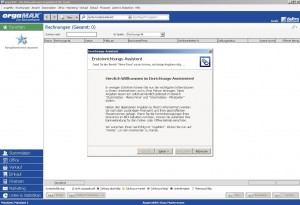 |
| Begrüßung von Orgamax nach erfolgreicher Installation |
Und somit ist die Installation von Orgamax fertig, am Client sollte der Start von Orgamax jetzt funktionieren!
Bei allen weiteren PC’s reicht dann die Installation als Arbeitsplatz und das Anpassen der „orgamax.ini“ und „mfint.dll“.
09.12.2017 – Nachtrag: Firebird in Version 2.5 funktioniert, die 3.0’er derzeit noch nicht! Die Version muss mit jener von Orgamax in der Windows Version übereinstimmen.
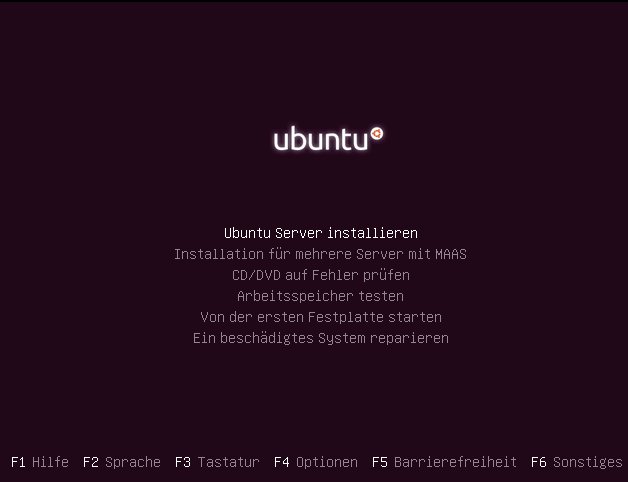
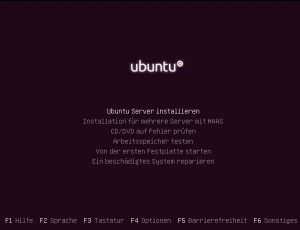
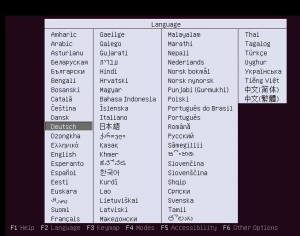
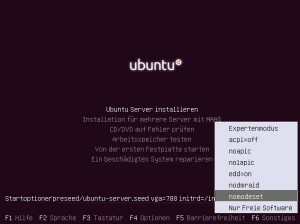
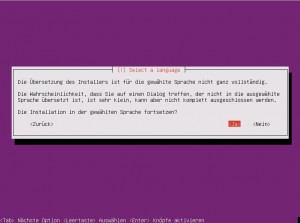
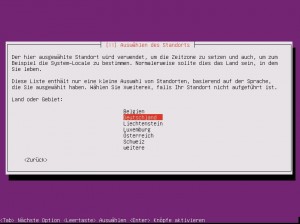
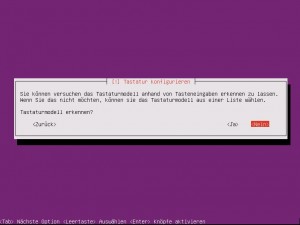
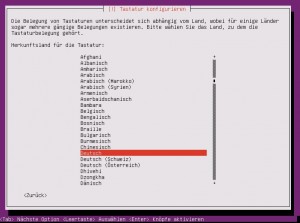
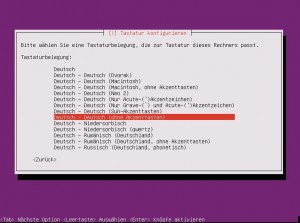
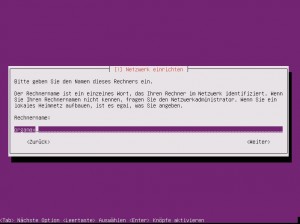
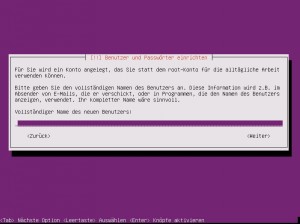
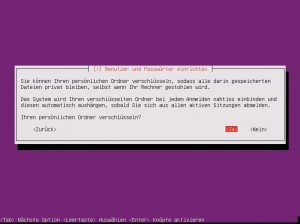
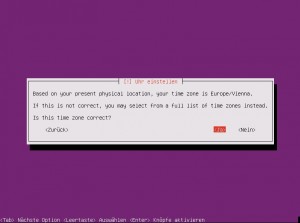
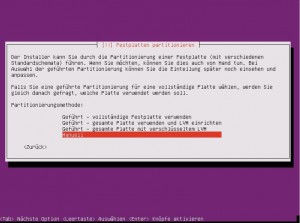
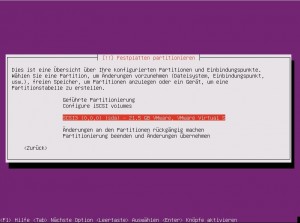
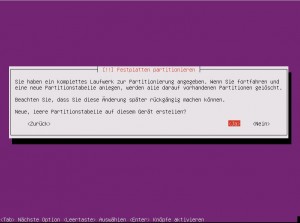
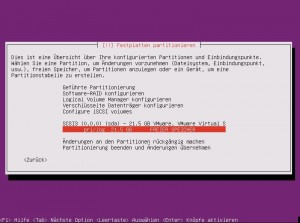
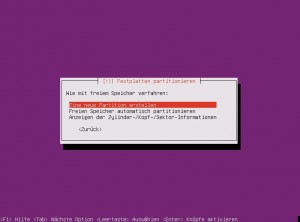
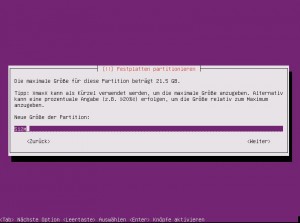
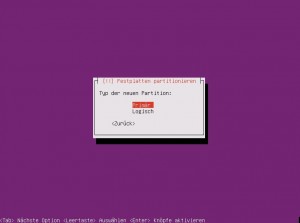
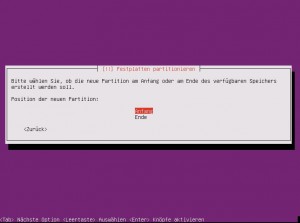
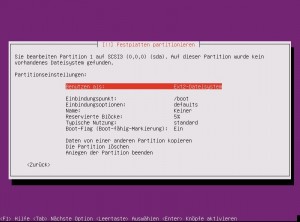
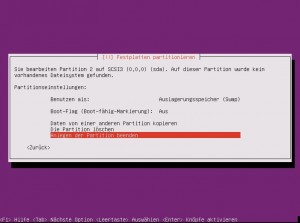
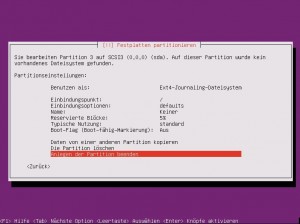
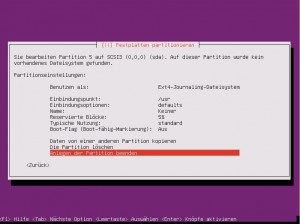
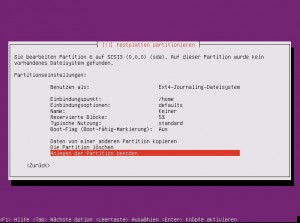
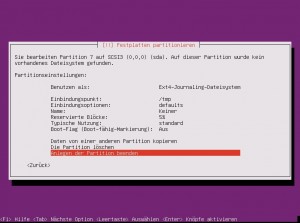
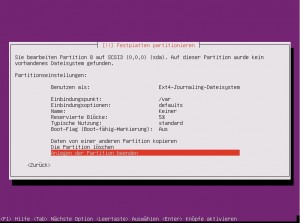
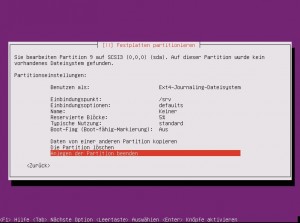
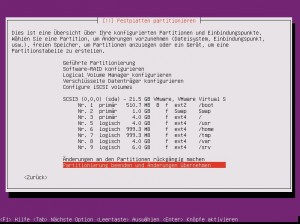
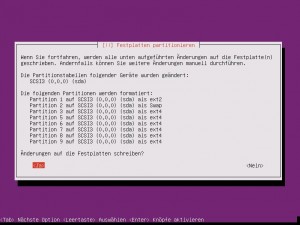
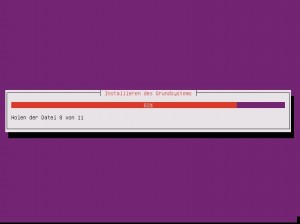
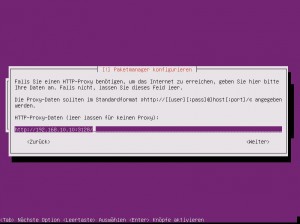
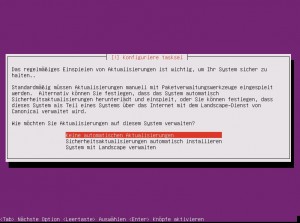
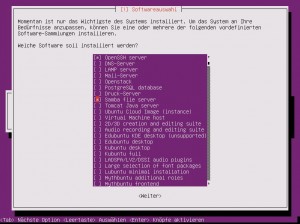
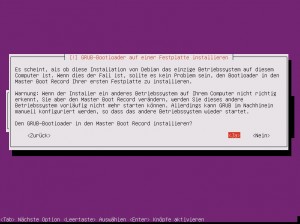
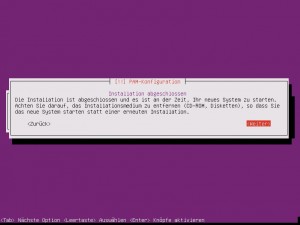
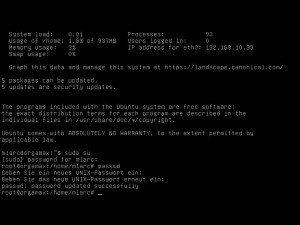
Hallo,
danke für das ausführliche Tutorial!
Was ich noch nicht ganz verstehe ist die Zusammenarbeit bzw. Nutzen von Firebird und Samba. Ich stelle in Orgamax nur den Samba-Share der Datenbank ein, wann und wie kommt dann das Datenbankmanagementsystem ins Spiel? Bei direktem Zugriff auf die Datenbank habe ich ja wieder die Probleme bei gleichzeitigen Zugriffen von mehreren Benutzern.
Ich überlege zusätzlich die Datenbank auf einen virtuellen Root-Server zu stellen und per openVPN darauf hinzuverbinden. Dürfe glaube ich ebenfalls möglich sein…
Danke für deine Antwort!
lg, David
Orgamax speichert seine Daten in einer Firebird Datenbank, die Clients schicken über das Netzwerk ihre Anfragen und Daten an den Server der sich um die Zugriffe kümmert.
Filezugriffe gibt es im Grunde nur noch auf die Vorlagen und Dateien, die Daten liegen aber in der Datenbank.
Theoretisch würde ein Zugriff über OpenVPN durchaus funktionieren, ob die Geschwindigkeit ausreichend schnell ist kann ich aber nicht beurteilen.
Das müsste man einfach mal ausprobieren! 🙂
sg,
Manfred
Danke für die schnelle Antwort!
Ich werde dann posten ob, wie und wie schnell es funktioniert!
lg,
David
Das wäre fein/interessant! 🙂
Hallo,
läuft das ganze auch auf Ubuntu 13 & firebird 2.5?
Gruß
Hi Flixerix,
zu Ubuntu 13 und Firefird 2.5 kann ich leider nicht viel sagen, ich würde aber generell nur mit einer LTS Version am Server arbeiten!!!
Im Frühjahr 2014 soll ja bereits die nächste LTS Version heraus kommen und für die letzte gibt es auf den aktuellen Installationsmedien einen neueren Kernel der auch mit aktuellerer Hardware zurecht kommen sollte – also eigentlich kein Grund für die 13’er ;-).
Solange die Firebird Version aber gleich bleibt sollte auch die Installation identisch sein!
Schöne Grüße
Manfred
Hallo,
das werde ich gleich mal testen.
Jetzt die nächste Frage:
Hab leider keine Rechte zum kopieren und einfügen von Daten auf dem Sambaserver. Was hab ich vergessen?
Gruß
Hi Flixerix,
schau mal ob dein Benutzer der passenden Gruppe angehört und ob die Rechte auf dem Verzeichnis korrekt gesetzt sind, meistens liegt es daran.
Schöne Grüße
Manfred
Hallo,
also lag am falschen Rechten auf dem Ordner.
Nun das nächste:
Die Portweiterleitung auf dem Server will nicht richtig. fehlt evtl das forwarding vom Server zur db oder mach ich das mit dem eintrag RemoteService?
Gruß
Portweiterleitung ist es ja nicht wirklich, der Firebird Server sollte auf dem Port lauschen.
Mit folgenden Befehlen kannst du prüfen ob der Server lauscht:
für den TCP Port:
netstat -apnt|grep 5143
Das Ergebnis sollte in etwas so aussehen:
tcp 0 0 0.0.0.0:5143 0.0.0.0:* LISTEN 1775/fbserver.real
Wenn nichts zurück kommt, dann fehlt eventuell der Eintrag in /etc/services oder die Einträge in /etc/firebird/2.1/firebird.conf sind nicht korrekt.
Wenn allerdings bei Ubuntu 13 kein 2.1’er Firebird Server mit von der Partie ist kann es durchaus auch daran liegen.
Schöne Grüße
Manfred
tcp 0 0 0.0.0.0:5143 0.0.0.0:* LISTEN 1873/fbserver.real
ach zur info
server 12.04
firebird 2.1
Der Teil schaut ja schon gut aus, wo liegt dann das Problem – was funktioniert nicht?
Der ausgewählte Server (192.168.0.62/5143) konte nicht erreicht werden. Bitte überprüfen Sie die Einstellungen in der ‚orgamax.ini‘
So schau die Meldung beim starten von Orgamax aus.
Kannst du vom Client aus den Server am Port 5143 via telnet erreichen?
Bzw, klappt es lokal am Server auf localhost und Port 5143?
Wenn das soweit klappt, dann dürfte dein Problem wohl an der Firebird Version 2.5 liegen – Orgamax braucht die 2.1’er.
ne das geht nicht. Verbindungsfehler.
Werde jetzt alles neu aufsetzen 12.04 + firebird 2.1
ps.: nutze das ganze auf virtuelbox mit einer netzwerkbrücke vllt hilft es
komm nichtmal mit telnet o localhost/5143 auf den server. hm…
Also nach langem Probieren muss es am SSH bzw Zugang am Server liegen.
Ich finde aber den Fehler nicht.
Nutze einen Mac mit Virtualbox.
-Dort sind die Netzwerkeinstellungen auf Netzwerkbrücke eingestellt
-Ubuntu 12.04
-Firebird 2.1
-Samba funktioniert
-Configs etc wurden genau nach Anleitung von dir durchgemacht.
Gruß
Hm, zu Mac und Virtualbox kann ich jetzt ehrlich nicht viel sagen – da fehlt mir die Erfahrung!
Ein Versuch wäre es eventull mal die apparmor Pakete zu deinstallieren:
service apparmor stop
apt-get remove apparmor apparmor-utils
Nicht dass uns da die zusätzliche Sicherheit einen Strich durch die Rechnung macht.
Kannst du beim 12.04’er System ein „telnet localhost 5143“ machen? Es müsste ein „Connected to 127.0.0.1“ zurück kommen.
Deinen letzten Kommentar hab ich jetzt aus Versehen gelöscht – ein falscher Klick und weg isser… 😉
Was immer klappen sollte ist der Telnet am Server direkt!
Wenn der Port offen ist (netstat -apnt|grep 5143), dann sollte man via ssh am Server angemeldet folgenden Befehl ausführen können:
telnet 127.0.0.1 5143
Wie verhälst es sich auf der serverseite veim orgamax update?
Muss hier etwas aktualisiert werden?
Hi,
ie siehts denn auf der severseite aus beim update?
Wie muss man hier vorgehen?
Normalerweise klappt ein Update ohne Probleme!
Bei einem größeren Versions-Upgrade kann es schon vorkommen dass Orgamax eine neuer Firebird Version verlangt, das steht aber normalerweise im Infomailing drinnen.
Hallo,
der Support meinte zu mir das es der User ‚Operator‘ ist.
Dann habe ich die Anleitung befolgt, allerdings bekomme ich, wenn ich auf den Server verbinden möchte:
‚Der ausgewählte Server (*.*.*.*/5143) konnte nicht erreicht werden.‘
Ich erreiche ihn Lokal und auch von außen per Telnet
Hi German-Allrounders, der User für die Datenbank ist MINIFAKTURA wie angegeben – das Kennwort dafür muss dirvder Support sagen damit du ihn korrekt anlegen kannst. Sonst wird die Verbindung mit Orgamax leider nicht klappen weil User und Kennwort nicht zusammenpassen! 🙂
Hallo,
bei erneuter Anfrage beim Support erhielt ich das Passwort für MINIFAKTURA.
Allerdings erhalte ich immernoch die selber Fehlermeldung
Hi German-Allrounders,
sorry für die späte Antwort – aber ich hatte gerade Urlaub und der geht auf jeden Fall vor! 😉
Du könntest mal versuchen mit dem Firebird ODBC Client eine Verbindung zum Server auf zu bauen – klappt das hast du am Server alles richtig gemacht und der Fehler liegt am Client bzw. dessen Einstellungen. (http://www.firebirdsql.org/en/odbc-driver/)
Klappt es nicht weisst du zumindest dass du am Server einen Fehler gemacht hast, Anmeldedaten bei der ODBC Verbindung natürlich mit dem User MINIFAKTURA und dessen Kennwort.
Schöne Grüße
Manfred
danke für das tolle tutorial;
ich habe derzeit folgendes problem.
samba & firebird2.1 laufen und ich kann DB1.FDB auch per SQL client via externe IP (server ip) erreichen.
wenn ich das nun vom orgamax client (win7pro 64bit) aus probiere verbindet er mit dem server (’sudo netstat -ntpaut | grep :5143′), spuckt der orgamax client die fehlermeldung das der login-name falsch wäre.
ich benutze den user MINIFAKTURA (passwd habe ich).
der user funktioniert, da ich mich via RazorSQL ohne probleme direkt auf die DB1.FDB (alias: Orgamax) verbinden kann.
hat wer eine tipp wo ich ansetzen muss; sieht derzeit nach nem client prob aus für mich.
orgamax.ini in auszügen
[Autologin]
Username=MINIFAKTURA
Userpassword=
DB=(Bei Programmstart wählen)
[Database 0]
DBName=Demodaten
DatabasePath=Demodaten
ServerIP=
ServerType=Remote
DatabaseCompletePath=/srv/samba/orgamax/DB/DB0.FDB
OptimizeRecordCount=0
RefreshEvents=0
[Database 1]
DBName=Orgamax
DatabasePath=Orgamax
ServerIP=
ServerType=Remote
DatabaseCompletePath=/srv/samba/orgamax/DB/DB1.FDB
OptimizeRecordCount=0
RefreshEvents=0
PathDocuments=\srvsambaorgamaxDokumente
PathReports=\srvsambaorgamaxReports
PathImages=\srvsambaorgamaxZeichnungen
PathArchive=\srvsambaorgamaxArchiv
Also auf der Client Seite habe ich den Usernamen nicht angepasst, da steht bei mir der Eintrag drinnen wie direkt nach der Installation!
Dieser hier:
[Autologin]
Username=OPERATOR
Userpassword=uIDSgR4K6LQ=
DB=1
Und der Eintrag ServerIP sollte natürlich auf die IP Adresse vom Server gesetzt sein!
werde ich testen;
das mit der IP ist klar. 🙂
dein cms hat wohl die platzhalter als TAG gewertet und ausgeblendet. somit sieht es komisch aus.
danke für die schnelle antwort.
danke für den tipp mit dem user (operator)
verbindung zur db steht. 🙂
das einzige was noch nicht klappt ist die verbindung zu den standardvorlagen.
diese liegen derzeit auf dem server unter;
/srv/samba/orgamax/
und haben folgende rechte;
ls -la /srv/samba/orgamax/
drwxr-xr-x 7 root users 4096 Mai 22 17:06 .
drwxr-xr-x 3 root root 4096 Mai 23 11:42 ..
drwxr-xr-x 2 root users 4096 Mai 22 16:42 Archiv
drwxr-xr-x 2 firebird firebird 4096 Mai 22 16:11 DB
drwxr-xr-x 2 root users 4096 Mai 22 16:42 Dokumente
drwxr-xr-x 12 root users 4096 Mai 22 16:43 Reports
drwxr-xr-x 12 root users 4096 Mai 22 16:43 Zeichnungen
und ein grep bringt folgendes;
grep -r -i ‚Standardvorlage Angebot‘ /srv/samba/orgamax/Reports/
Übereinstimmungen in Binärdatei /srv/samba/orgamax/Reports/5/01/Standardvorlage Angebot mit Bildern.01.rtm.
Übereinstimmungen in Binärdatei /srv/samba/orgamax/Reports/5/01/Standardvorlage Angebot.01.rtm.
Übereinstimmungen in Binärdatei /srv/samba/orgamax/Reports/6/01/Standardvorlage Angebot mit Bildern.01.rtm.
Übereinstimmungen in Binärdatei /srv/samba/orgamax/Reports/6/01/Standardvorlage Angebot.01.rtm.
Übereinstimmungen in Binärdatei /srv/samba/orgamax/Reports/4/01/Standardvorlage Angebot mit Bildern.01.rtm.
Übereinstimmungen in Binärdatei /srv/samba/orgamax/Reports/4/01/Standardvorlage Angebot.01.rtm.
Übereinstimmungen in Binärdatei /srv/samba/orgamax/Reports/2/01/Standardvorlage Angebot mit Bildern.01.rtm.
Übereinstimmungen in Binärdatei /srv/samba/orgamax/Reports/2/01/Standardvorlage Angebot.01.rtm.
Übereinstimmungen in Binärdatei /srv/samba/orgamax/Reports/9/01/Standardvorlage Angebot mit Bildern.01.rtm.
Übereinstimmungen in Binärdatei /srv/samba/orgamax/Reports/9/01/Standardvorlage Angebot.01.rtm.
Übereinstimmungen in Binärdatei /srv/samba/orgamax/Reports/0/01/Standardvorlage Angebot mit Bildern.01.rtm.
Übereinstimmungen in Binärdatei /srv/samba/orgamax/Reports/0/01/Standardvorlage Angebot.01.rtm.
Übereinstimmungen in Binärdatei /srv/samba/orgamax/Reports/8/01/Standardvorlage Angebot mit Bildern.01.rtm.
Übereinstimmungen in Binärdatei /srv/samba/orgamax/Reports/8/01/Standardvorlage Angebot.01.rtm.
Übereinstimmungen in Binärdatei /srv/samba/orgamax/Reports/7/01/Standardvorlage Angebot mit Bildern.01.rtm.
Übereinstimmungen in Binärdatei /srv/samba/orgamax/Reports/7/01/Standardvorlage Angebot.01.rtm.
Übereinstimmungen in Binärdatei /srv/samba/orgamax/Reports/1/01/Standardvorlage Angebot mit Bildern.01.rtm.
Übereinstimmungen in Binärdatei /srv/samba/orgamax/Reports/1/01/Standardvorlage Angebot.01.rtm.
Übereinstimmungen in Binärdatei /srv/samba/orgamax/Reports/3/01/Standardvorlage Angebot mit Bildern.01.rtm.
Übereinstimmungen in Binärdatei /srv/samba/orgamax/Reports/3/01/Standardvorlage Angebot.01.rtm.
rechte einer datei;
ls -la /srv/samba/orgamax/Reports/1/01/Standardvorlage Angebot.01.rtm
-rw-r–r– 1 root users 72473 Jun 11 2012 /srv/samba/orgamax/Reports/1/01/Standardvorlage Angebot.01.rtm
das ist das setup in der orgamax.ini
PathDocuments=\x.x.x.xorgamaxDokumente
PathReports=\x.x.x.xorgamaxReports
PathImages=\x.x.x.xorgamaxZeichnungen
PathArchive=\x.x.x.xorgamaxArchiv
oder muss ich das so einstellen?
PathDocuments=\x.x.x.xsrvsambaorgamaxDokumente
PathReports=\x.x.x.xsrvsambaorgamaxReports
PathImages=\x.x.x.xsrvsambaorgamaxZeichnungen
PathArchive=\x.x.x.xsrvsambaorgamaxArchiv
funzt auch nicht.
was mache ich falsch?
tcp 5143 & 5144 sind offen,
datenbank ist connected,
ist die pfadangabe falsch?
ist der user / grupppe falsch gesetzt?
muss ich die vorlagen gar lokal zur verfügung stellen?
*achtung* könnte ein doppelpost geworden sein 🙂
Hi, die Vorlage müssen auf einer Freigabe liegen so dass der Client darauf zugreifen kann!
Wenn also die Freigabe im Samba „Orgamax“ heisst und nennen wir den Server mal „srv01“ dann würde das wie folgt aussehen:
PathDocuments=\srv01OrgamaxDokumente
Hoffe das hilft dir weiter!
Hallo,
vielen Dank für das extrem ausführliche Tutorial. Wir nutzen seit kurzem Mein Büro, was ja im Grunde nichts anderes ist, als orgamax, als Netzwerkversion.
Im Gegensatz zum Tutorial habe ich mich für Debian Jessie entschieden und SMB weggelassen. Nun habe ich das Problem, dass ich mich sowohl lokal als auch mittels FlameRobin vom Client einloggen kann. sobald ich aber MeinBüro/ orgamax nehme, erhalte ich immer die Meldung „Der ausgewählt Server konnte nicht erreicht werden.“
Hat jemand eine Idee?
Andy
Hi Andy,
sieht zwar optisch ziemlich gleich aus – was da aber genau dahinter steckt kann ich nicht sagen und mir fehlt auch die Zeit mich mit „mein Büro“ näher zu beschäftigen.
Wenn die benutzte Firebird Version mit der die die Software erwartet übereinstimmt, dann kann es eigentlich nur am Client und dessen Einstellungen liegen.
Eventuell passt da ja was nicht ganz zusammen.
Den Support von „mein Büro“ hast du schon mal gequält? 🙂
Schöne Grüße
Manfred
Hallo , kann es sein das in der 2016er Version ein anderer Firebird Server verwendet wird?
Ich kann mich nicht einloggen
Hallo Frank,
da muss ich im Moment leider passen – entzieht sich meiner Kenntnis!
Aber einfach mal beim Support anrufen und nachfragen welche Version aktuell im Einsatz ist, die wissen das garantiert.
Schöne Grüße
Manfred
Hallo!
Kannst du bitte in Deiner Anleitung hinterlegen, dass man Firebird bis maximal 2.5 installieren soll? Firebird 3.0 läuft nämlich nicht.
Vielen Dank für deine tolle Vorarbeit!
Viele Grüße,
dexic
Da fällt mir noch etwas ein:
Ist es richtig, dass in der INI die beiden Datenbanken mit „db0.fdb“ bezeichnet sind? Du hast den Pfad bei beiden gleich.
Danke!
Gruß
dexic
Hallo Dexic,
danke für die Info – hab den kleinen Fehler korrigiert, es muss natürlich einmal db1 heißen! 🙂
Hallo Dexic,
habe ich noch eingefügt – danke!
Ich frage mal frech und unwissend, reserviert die Datenbank direkt einen Benutzer der angemeldet ist? Bei uns können nur 2 Leute gleichzeitig angemeldet sein, wäre der Server dann schon direkt eine Person?
Wie sieht es hier ansonsten mit der Geschwindigkeit aus? Lokal über LAN gibt es bestimmt keine großen einbußen, was aber wenn man die Datenbank bei einem Hoster hat und über das WWW immer drauf zugreift?
Ich danke für die kleine „Beratung“
Hi Konsi,
die Anwendung greift permanent und intensiv auf die Datenbank zu, so etwas extern zu hosten halte ich für nicht wirklich erstrebenswert – dürfte auch extrem langsam gehen. Wenn dann müsste man das gesamte Orgamax System extern hosten und via RDP oder ähnlichem drauf zugreifen.
Die Anzahl der Orgamax User hängt von der Lizenz ab die du bei Orgamax bestellst, nicht vom Datenbank Server – der Zugriff darauf erfolgt nur mit einem User, wenn auch mehrfach.
Schöne Grüße
Manfred
Ich hätte mal 2 Fragen zu dieser (tollen und detaillierten) Anleitung:
1. Warum wird eine Samba-Freigabe für die Datenbank eingerichtet? Greifen die Clients direkt auf die Datenbankdatei zu, statt über einen TCP-Port auf die Firebird-Applikation? Das fände ich aus mehreren Gründen sehr schlechtes Design.
2. Gelten die Angaben noch für die aktuelle Orgamax-Version?
Liebe Grüße
Thomas Herrmann
Hallo Thomas,
die Angaben sollten auch noch für die aktuelle Version gelten – zumindest läufts bei upgedateten Versionen bei meinen Kunden noch.
Auf der Freigabe liegt nicht die Datenbank, die liegt am Server und wird nur via TCP Zugriff angesprochen. Auf der Samba Freigabe liegen zentrale Programm-Dateien die Orgamax verwendet – das hat nichts mit der Datenbank zu tun!
Und danke für’s Lob! 🙂
Schöne Grüße
Manfred
Hallo Manfred,
vielen Dank für die Klarstellung. Es sah nur für mich so aus, als wenn mit dieser Zeile in der smb.conf:
path = /srv/samba/orgamax
die Datenbank von Firebird freigegeben wird, weil die doch angeblich hier liegt:
Orgamax = /srv/samba/orgamax/db/db1.fdb
Demodaten = /srv/samba/orgamax/db/db0.fdb
Oder verstehe ich das falsch?
Die Datenbank kann man hinlegen wo man will, das war nur der Einfachheit halber zum rüberkopieren vom Windows System auf den Linux Server.
Ich habe die Datenbank dann ins Verzeichnis von Firefird verschoben und die Config entsprechend angepasst.
OK, damit ist jetzt alles klar.
Vielen Dank!
Hallo!
Vielen Dank für die Anleitung.
Ich verwende die Linux-Variante nun schon seit OM15 erfolgreich.
Seit dem Update auf OM19 funktioniert der Zugriff allerdings nicht mehr.
Der OM Support lehnt bislang jegliche Hilfe ab, da Linux nicht supportet wird.
Beim Start von OM erscheint die Meldung:
„Diese Version kann nur als Einzelplatzversion gestartet werden! Die Datenbank ist allerdings auf einen Zugriff über Netzwerk eingestellt.“
Was hat sich gegenüber den vorigen Versionen verändert?
Über einen Tipp würde ich mich freuen.
Vielen Dank im Voraus!
Hallo Theo,
hat sich in der OM19’er Version eventuell die Datenbank Version geändert?
Ich habe das Update auf OM19 noch nicht installiert…
Schöne Grüße
Manfred
Hallo Manfred,
die DB Version ist 2.5.7
Mir ist aufgefallen, dass nun die CentralDB verwendet wird, welche man vorher ignorieren konnte.
Ich habe die Datei centraldb.fdb analog den anderen DB auf den Linux Server übertragen, mit entsprechenden Rechten ausgestattet und den Alias angelegt.
Tatsächlich wird sie nun beim Programmstart angesprochen und der Zeitstempel ändert sich jedes mal (Zugriff funktioniert also).
Trotzdem kommt die Fehlermeldung.
Hallo Theo,
schon mal ein guter Punkt – hast du die Datenbank von Linux mal auf einen Windows PC kopiert und dort Orgamax so eingerichtet dass es lokal auf die Datenbank zugreift und im günstigsten Fall auch läuft?
Das würde ich als nächstes probieren und falls es klappt würde ich anschließend die Datenbank wieder zurück zum Server kopieren und erneut testen.
Ich habe bisher die Firebird Version 2.5.6 im Einsatz gehabt – direkt von deren Projektseite. Da gibt es inzwischen auch die Version 2.5.7 eventuell hilft auch ein Upgrade auf die Version. (Welche hast du installiert?)
Schöne Grüße
Manfred
Hallo Theo und Manfred,
vielen Dank schonmal für Eure Pionierarbeit – auch wir setzen OrgaMAX mit zentraler Linux-DB ein und warten mit dem 2019er Update, bis das auch unter Linux gescheit läuft. Ich kann aktuell nichts hilfreiches beitragen, aber ich denke, je mehr Leute sich melden und dieses Problem melden, desto eher wird orgamax das ernst nehmen.
Vielen Dank schonmal für Eure Entdeckungen – ich bleibe dran.
Thomas
Hallo Thomas,
danke für’s Mitfiebern! 😉
Ich weiß nicht ob von Orgamax hier wirklich jemand mit liest – würde mich natürlich freuen und wir wären auch für jeden Tip dankbar.
Ich hoffe ihr meldet euch auf fleißig bei deren Support dass sie ihren aktuellen Standpunkt wir supporten kein Linux eventuell mal überdenken!
Schöne Grüße
Manfred
Hallo lieber Linux-Bastler,
ich habe vom OrgaMAX-Support (natürlich) nur die Antwort bekommen, dass sie uns bei der Linux-Installation nicht unterstützen können. Wir haben nicht ausprobiert, ob bei uns vielleicht das Update sogar funktionieren würde, sondern haben nach dem negativen Feedback hier erstmal die Füße still gehalten.
Mir ist jedoch noch aufgefallen, dass wir damals bei der Installation ein Problem hatten, das hier nicht erwähnt wurde. Die Volltextsuche hat nicht funktioniert, und mit Wireshark und einigem Debugging haben wir herausgefunden, dass die Volltextsuche nicht über den User Minifaktura gemacht wird, sondern über den User SYSDBA – jedoch mit einem anderen Passwort als dem Defaultpasswort (SYSDBA). Auch dieses Passwort haben wir dann bei orgaMAX erfragt und auch bekommen; vielleicht könntet ihr das mal probieren und schauen, ob das vielleicht das Problem löst!
Als die Volltextsuche damals nicht funktionierte, gab es keinerlei Fehlermeldungen, sondern die Suche hat einfach nicht funktioniert. Es kann ja sein, dass orgaMAX dieses Verhalten verändert hat, und bei fehlerhaftem Login des SYSDBA-Users eine Fehlermeldung macht.
Hoffe mal, das hilft :-/
Hallo!
Es gibt neue Erkenntnisse.
Der Fehler bezüglich Einzelplatzversion (Post vom 20.1.) resultierte grundsätzlich aus fehlerhaft übertragenen Lizenzinformationen. Da kam ich drauf, nachdem ich mir den Inhalt der centraldb mal näher angeschaut habe und das gleiche Problem in reiner Windows Umgebung ebenfalls auftrat.
Nach Reklamation wurden dann sofort die richtigen Daten übertragen.
Dennoch schreibt OM zunächst nicht in die DB auf dem Linux Server.
Deshalb ein kleiner Umweg.
– Auf einem Windows Rechner eine „Hauptrechner“ Installation ausführen.
– Lizenz Informationen eingeben. Nun wird die lokale centraldb aktualisiert.
– ggf. kontrollieren, ob Netzwerkarbeitsplätze akzeptiert werden.
– Die CentralDB vom „Hauptrechner“ auf den Linuxserver übertragen und mit den gleichen Rechten der anderen DB’s ausstatten.
So hab ich mittlerweile 3 Installationen mit Linux-Server wieder im Einsatz.
Viele Grüße…
Hallo Theo,
super dass du eine Lösung erarbeiten konntest!!! 🙂
Vielen Dank für die Infos, dann können wir uns ja alle an’s Umstellen/Upgraden machen…
Schöne Grüße
Manfred
Super, vielen Dank!
Ich lasse Manfred mal den Vortritt, das nachzustellen, und sobald es auch bei ihm läuft, versuche ich das hier nachzumachen.
Was meinst Du mit „und mit den gleichen Rechten der anderen DB’s ausstatten.“? Die Dateizugriffsrechte auf dem Linuxserver für das Datenbankfile, oder irgendwelche Zugriffsrechte innerhalb von Firebird?
Danke schonmal!
Thomas
Hallo!
Gemeint sind die Dateizugriffsrechte für die Datenbankfiles.
Die sind nach dem Transfer vom Windowsrechner auf den Linux-Server gerne mal falsch gesetzt.
Viele Grüße…
Hi,
Ich habe den Server auf ein Dockerimage aufgesetzt kennt einer noch ein paar Performance Einstellung in der conf das die Datenbank schneller wird ?